这篇文章主要介绍了Dreamweaver如何制作手风琴图片展示效果,具有一定借鉴价值,感兴趣的朋友可以参考下,希望大家阅读完这篇文章之后大有收获,下面让小编带着大家一起了解一下。
1、打开Dreamweaver cc 2014软件,选择建立html界面,里面自动生成一些必要代码的代码格式,节省时间。
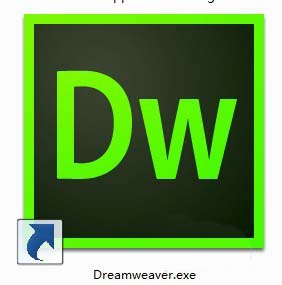
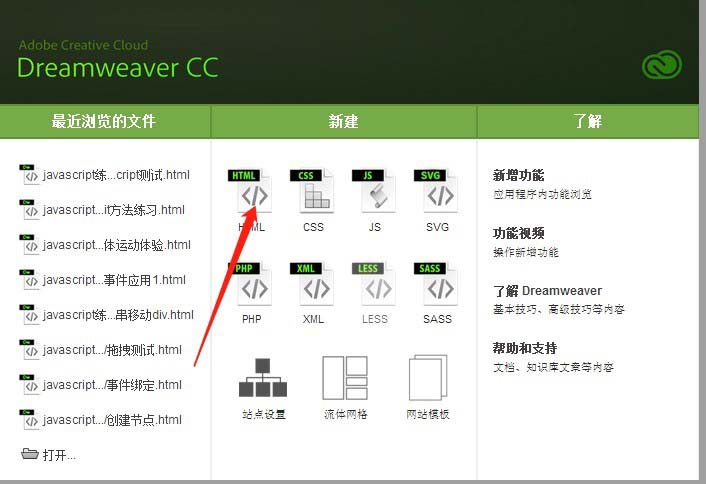
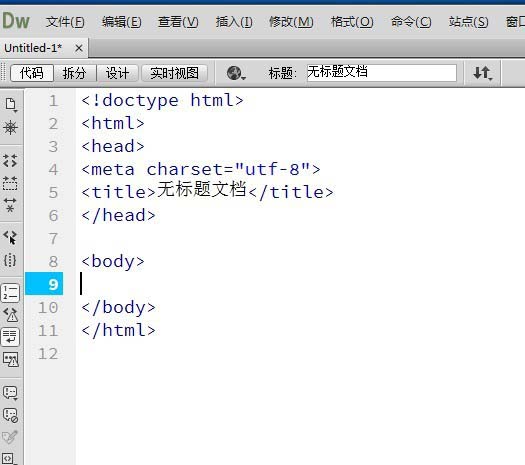
2、先保存代码到一个建好的文件夹里,里面的已有准备好的将要做效果的图片的文件夹。
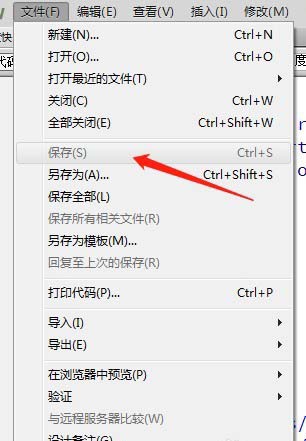
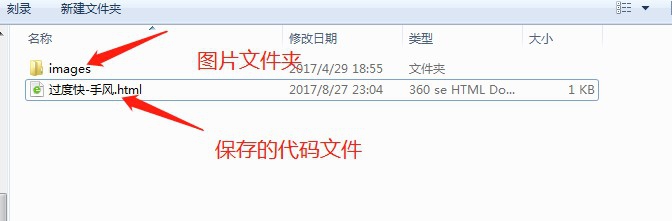
3、在body标签内输入:
<ul>
<li><img src="images/ad1.jpg" alt="图片"></li>
<li><img src="images/ad2.jpg" alt="图片"></li>
<li><img src="images/ad3.jpg" alt="图片"></li>
<li><img src="images/ad4.jpg" alt="图片"></li>
<li><img src="images/ad5.jpg" alt="图片"></li>
<li><img src="images/ad6.jpg" alt="图片"></li>
</ul>注意:src的文件路径的图片位置和图片命名都要一一对应。
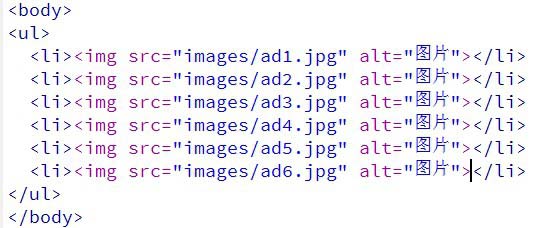
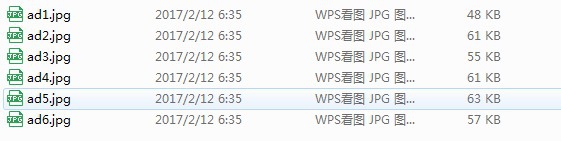
4、在body标签前面位置,输入:
<style>
ul,li{list-style:none; padding:0; margin:0;}
ul{width:960px; height:300px; margin:100px auto; border:1px solid #000; overflow:hidden;}
ul li{
width:160px;
height:300px;
float:left;
background-color:red;
transition-property:width;
transition-duration:1s;
}
ul:hover li{
width:58px;
}
ul li:hover{
width:670px
}
</style>;输入完后,摁F12键,弹出页面,可以看到图片。
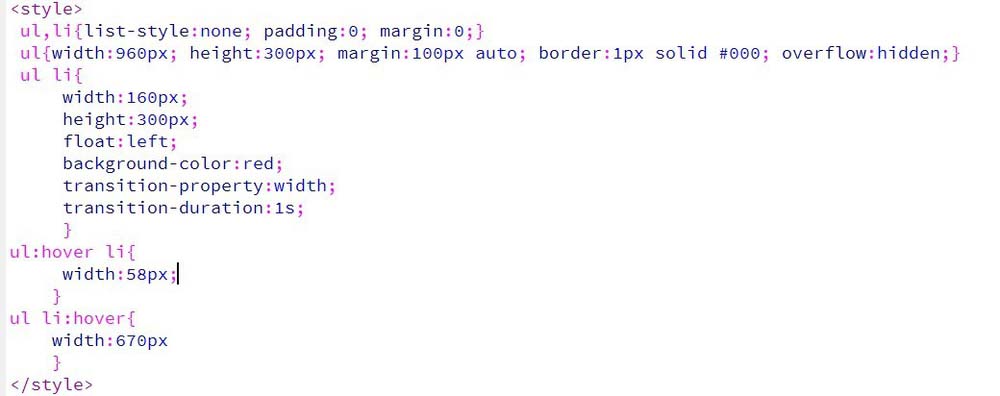
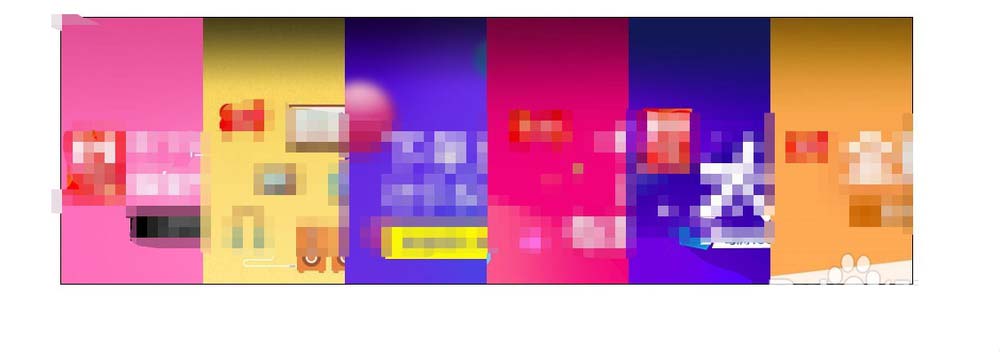
5、弹出页面后,鼠标移到图片上面左右移动,就可以看到图片滑动效果。

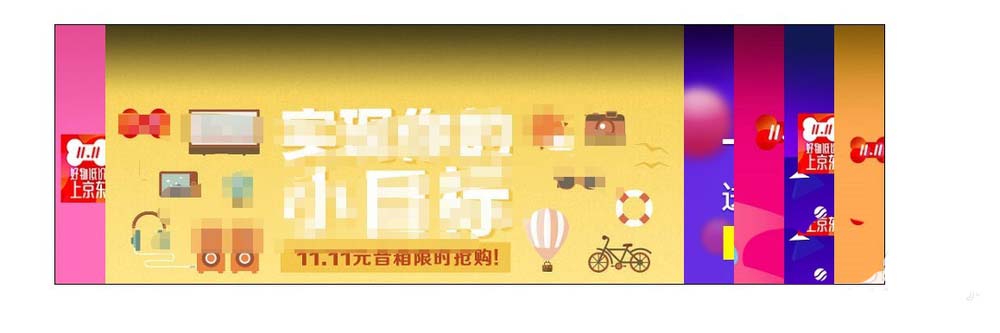

感谢你能够认真阅读完这篇文章,希望小编分享的“Dreamweaver如何制作手风琴图片展示效果”这篇文章对大家有帮助,同时也希望大家多多支持亿速云,关注亿速云行业资讯频道,更多相关知识等着你来学习!
亿速云「云服务器」,即开即用、新一代英特尔至强铂金CPU、三副本存储NVMe SSD云盘,价格低至29元/月。点击查看>>
免责声明:本站发布的内容(图片、视频和文字)以原创、转载和分享为主,文章观点不代表本网站立场,如果涉及侵权请联系站长邮箱:is@yisu.com进行举报,并提供相关证据,一经查实,将立刻删除涉嫌侵权内容。
原文链接:https://www.jb51.net//Dreamweaver/648628.html